Méthodes pratiques pour connecter son iPhone à sa TV sans Apple TV
Afficher l’écran iOS sur TV via ApowerMirror
Au cas où vous souhaitez afficher votre iPhone sur une TV, vous pouvez compter sur ApowerMirror. Ce programme vous fournit une façon simple d’afficher votre appareil Android ou iOS sur un PC Windows, Mac, ou sur une TV Android. Avec ApowerMirror, vous pourrez diffuser votre jeu, vos photos, vos films et autres contenus média sur un plus grand écran. De plus, le programme propose beaucoup de fonctions utiles telles que l’enregistrement d’écran, les captures d’écran, les annotations et bien plus encore. Pour savoir comment utiliser ApowerMirror pour diffuser votre iPhone sur une TV, suivez le guide simple ci-dessous :
- Téléchargez et installez ApowerMirror sur votre TV,puis lancez l’application.
- Connectez votre TV et l’iPhone au même réseau Wi-Fi.
- Appuyez sur le bouton « Miroir » sur l’application mobile ApowerMirror et sélectionnez le nom de votre TV sur les appareils détectés.
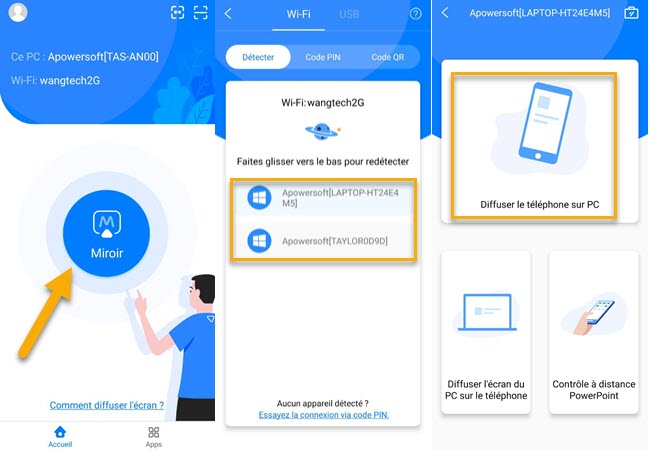
- Sur votre appareil iOS, balayez l’écran vers le haut pour ouvrir le centre de contrôle. Appuyez sur « Recopie de l’écran » et sélectionnez le nom de votre PC.
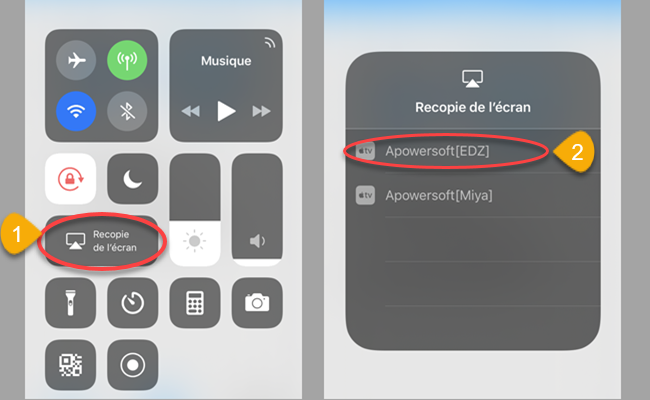
- Ainsi, l’écran de votre iPhone sera immédiatement diffusé sur votre TV.
LetsView
Comme méthode gratuite pour afficher l’écran iPhone sur une TV sans fil, nous proposons LetsView. Il s’agit ici d’un outil de mise en miroir qui permet de diffuser l’écran Android / iOS sur PC ou TV. Pour connecter un iPhone à une TV, commencez par télécharger LetsView sur vos deux périphériques : iPhone et TV, puis suivez le guide ci-dessous pour mettre en miroir l’écran iPhone sur une TV :
Télécharger- Connectez vos deux appareils sur un même réseau Internet,
- Ensuite, sur votre iPhone, ouvrez le programme et sélectionnez le nom de votre TV.
- Appuyez sur « Mettre en miroir l’écran mobile ».
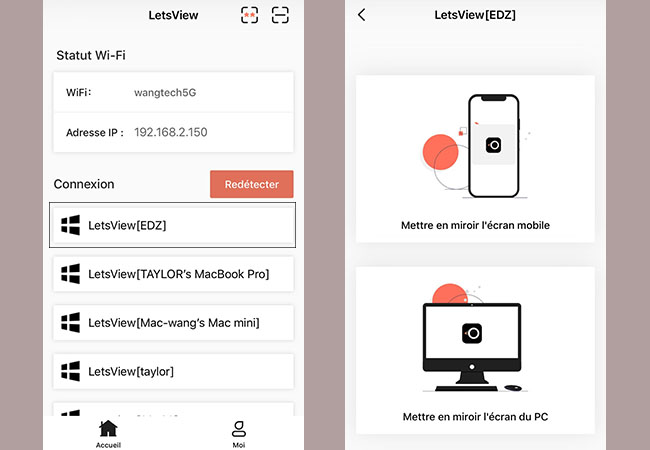
- Depuis le centre de contrôle, appuyez sur « Recopie de l’écran » puis sélectionnez le nom de votre PC.
- Enfin, l’écran de votre iPhone sera diffusé sur la TV.
AnyCast
AnyCast est un appareil de diffusion de média qui vous permet d’afficher iPhone sur Android TV. En utilisant AnyCast vous pouvez afficher le contenu de votre iPhone notamment des films, de la musique, et des photos directement sur votre télévision en passant par le réseau sans fil. Il supporte le DLNA standard, qui permet de connecter votre appli multimédia avec cet appareil. En plus d’afficher vos médias stockés localement sur la TV, AnyCast vous permet également de diffuser des caméras en direct ou des vidéos qui se trouvent sur Internet. De plus, vous avez une option pour basculer sur une résolution plus faible lorsque votre TV ne supporte pas la résolution vidéo full HD 1080p. Voici les instructions simples pour vous apprendre comment connecter son iPhone à sa TV sans Apple TV en utilisant AnyCast.
- Obtenez un appareil AnyCast, branches-le sur le port HDMI de votre TV. Vous devez aussi brancher son câble USB comme source d’alimentation. Si votre TV ne dispose pas de port USB, vous pouvez utiliser l’adaptateur de votre téléphone.
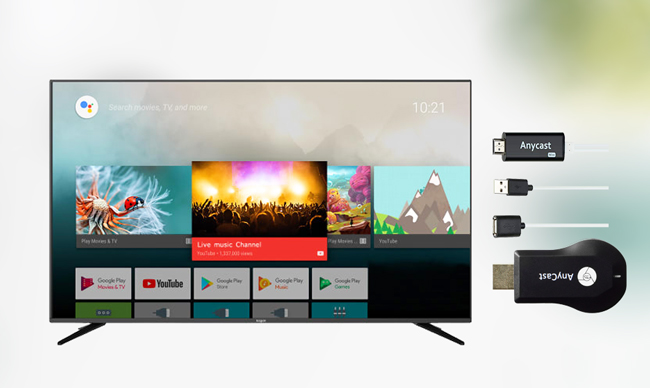
- Sur votre TV, allez à l’option « Input » ou « Entrée » en utilisant la télécommande, et sélectionnez « HDMI ». Une fois cela fait, vous verrez le SSID et le mot de passe de votre appareil AnyCast.
- Sur votre appareil iOS, allez aux paramètres Wi-Fi et appuyez sur le nom de votre appareil AnyCast, puis entrez le mot de passe sur votre écran de TV.
- Ensuite, ouvrez Safari sur votre iPhone et entrez l’IP d’AnyCast. Sur la page, appuyez sur l’option « Internet » et connectez votre iPhone à votre réseau Wi-Fi.
- Finalement, balayez l’écran de bas en haut sur votre iPhone pour ouvrir le Centre de Contrôle. Appuyez sur « Recopie de l’écran » et sélectionnez le nom de votre appareil AnyCast. A ce moment-là vous pourrez diffuser iPhone sur TV sans Apple TV.
AllCast
Une autre alternative que vous pourrez utiliser est l’appli AllCast. C’est une application de mise en miroir d’écran qui permet d’afficher des contenus médias à partir de votre iPhone sur un écran de TV plus grand. En utilisant cet outil, vous pouvez facilement diffuser des clips vidéo, de la musique, et même jouer à des jeux sur un écran bien plus grand sans avoir besoin d’autre appareil ni de câble. L’avantage c’est que le programme offre une version d’essai de 5 minutes. Apprenons comment fonctionne cette application pour afficher son iPhone sur sa TV sans AirPlay.
- Installez AllCast sur votre appareil iOS, et allumez votre smart TV.
- Après, lancez l’appli et permettez lui d’accéder à vos photos et à votre musique.
- Pour commencer à afficher votre iPhone sur la TV, touches l’icône « cast » en bas à gauche de votre écran. Un panneau affichant les appareils détectés apparaîtra.
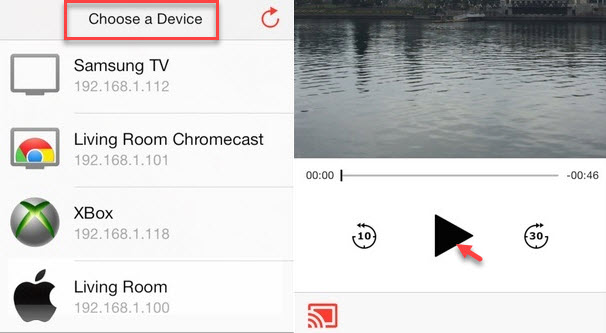
- Maintenant, sélectionnez le nom de votre smart TV pour établir une connexion entre les deux appareils.
- Puis, l’appli vous dirigera vers vos vidéos et photos locales. Pendant ce temps, sélectionnez une image ou sur un clip vidéo spécifique pour l’afficher sur votre écran de TV.
Résumé
Les méthodes mentionnées ci-dessus peuvent toutes aider à afficher votre iPhone sur TV sans Apple TV. Les deux premiers programmes : ApowerMirror et LetsView ne fonctionnent pas seulement avec iPhone, ils sont aussi compatibles avec les appareils Android. Tandis que AllCast est une bonne option si vous souhaitez connecter votre iPhone à la TV sans fil.

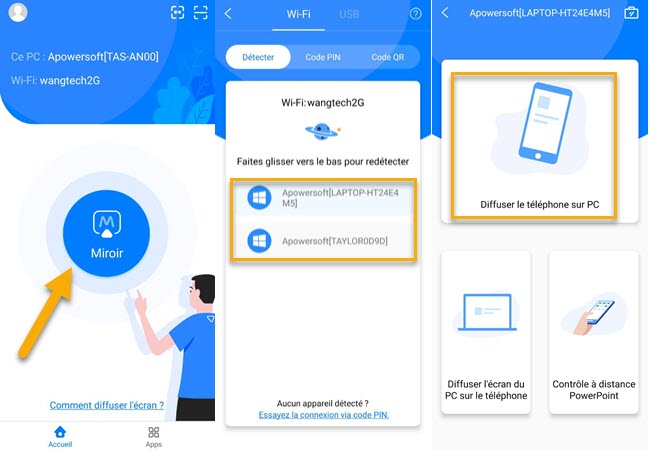
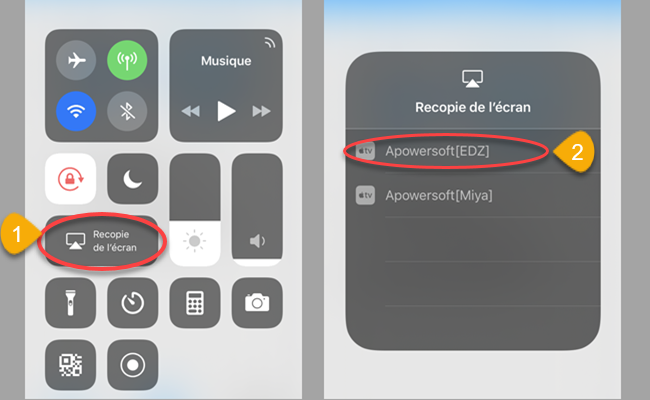
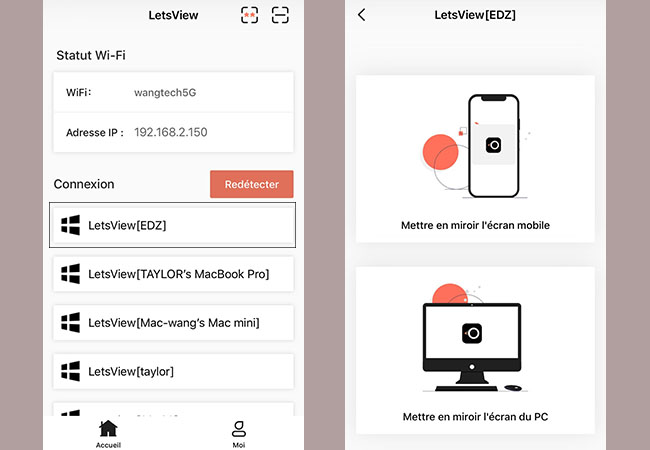
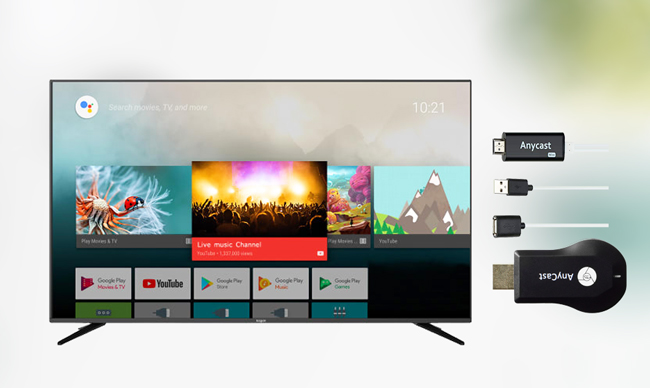
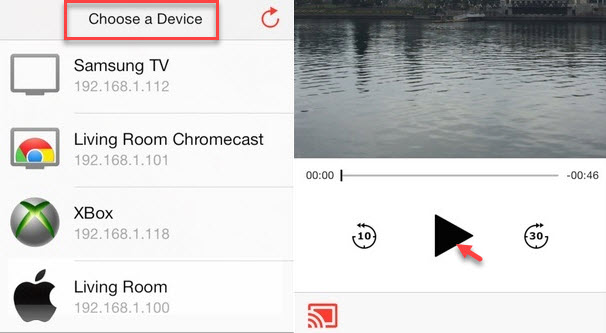
Laissez un commentaire